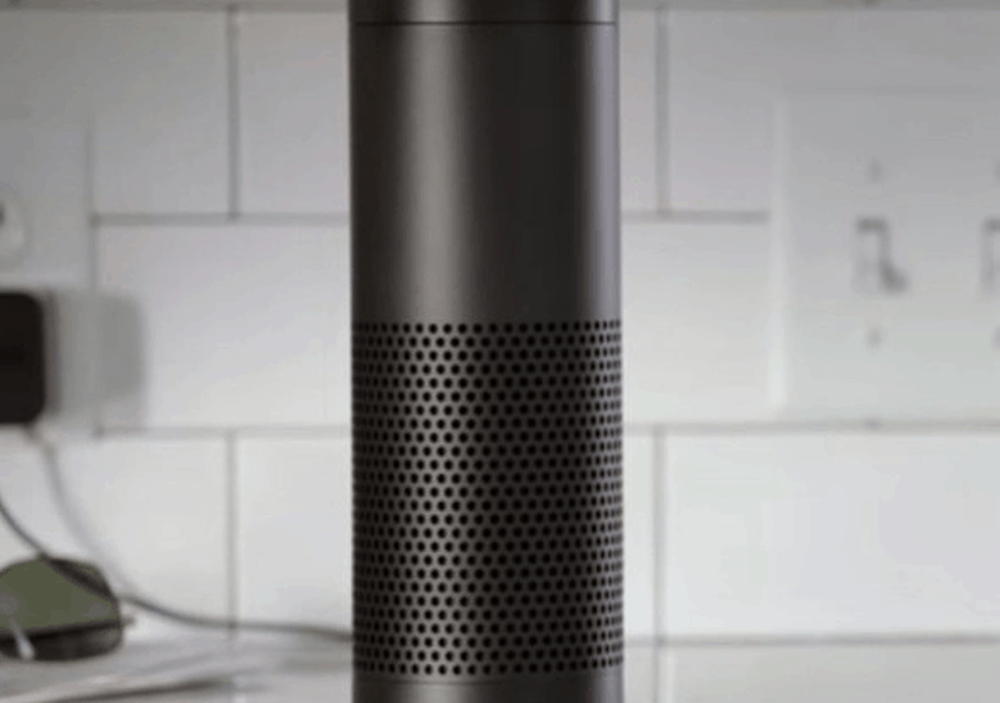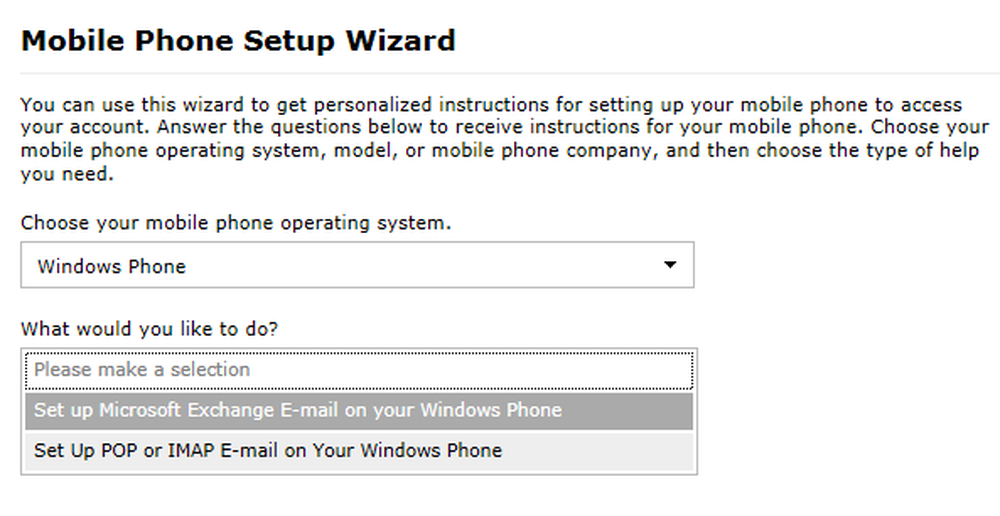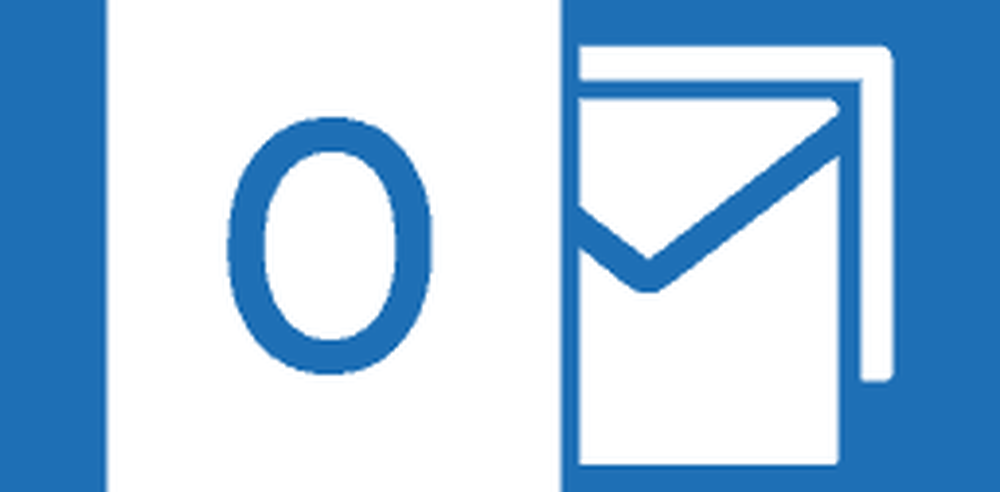Så här ansluter du till ett mobilnätverk i Windows 10 i S-läge
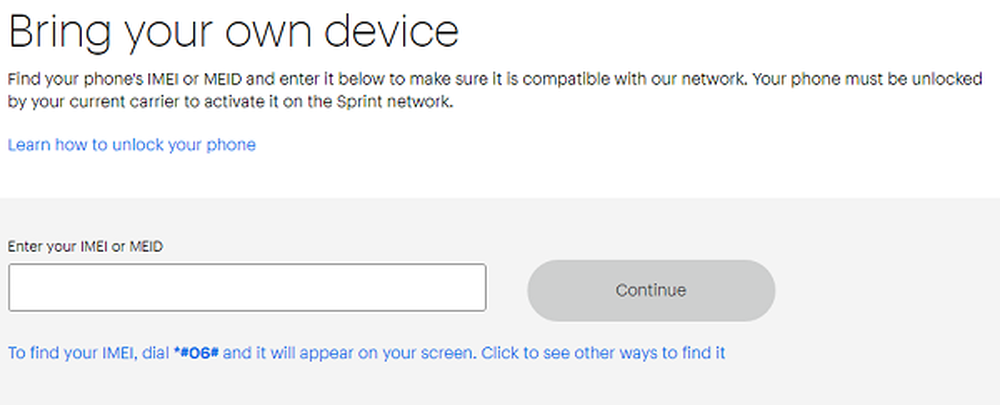
Microsoft lanserade alltid anslutna datorer i samarbete med OEM-enheter som levereras med Windows 10 och inbyggd LTE Advanced. Detta hjälper användaren att upprätthålla en kontinuerlig anslutning vart du än går. Beroende på nätverket kan du få hastigheter upp till 5x snabbare än Wi-Fi. I det här inlägget delar jag hur du kan ansluta till ett mobilnätverk på Windows 10 i S-läge med inbyggd LTE
Anslut till ett mobilnätverk på Windows 10 S
Det sätt på hur du kan ha aktiverat din mobiltelefon som är knuten till ditt nätverk, fungerar det på samma sätt i Windows 10 också. När du installerar Windows 10 tar det dig igenom stegen där du skapar ett konto och det är unikt identifierat för nätverket. Så innan du kan ansluta till mobilnätet måste du aktivera din anslutning. Detta kan göras online.
Aktivera din enhet online
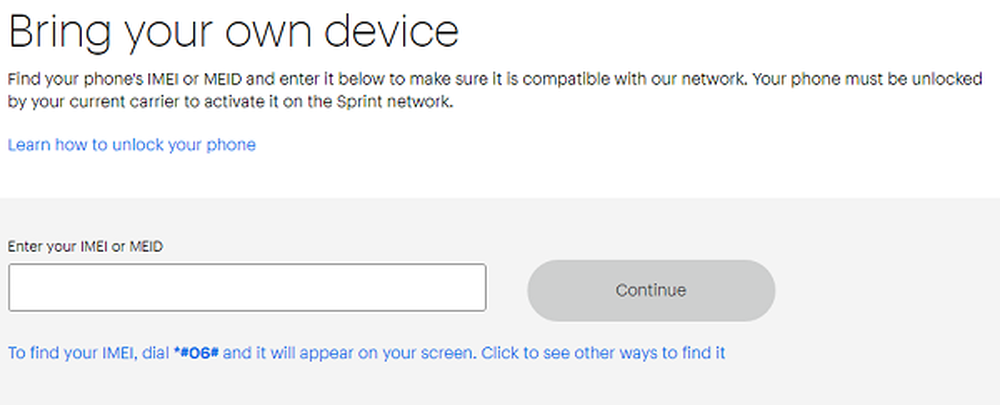
Som jag sa tidigare, när du slår på datorn har du möjlighet att följa stegen i den vanliga Windows-installationsprocessen. Beroende på vilket nätverk du har valt, besöker du den relevanta mobilleverantörswebbplatsen nedan för att slutföra aktiveringen. (Detta fungerar med olåsta enheter)
- AT & T
- Sprinta
- Verizon
När på dessa webbplatser letar du efter ett alternativ som säger "Aktivera enhet". Klicka på det. Detta tar dig till aktiveringssidan där du måste ange datorns IMEI-nummer. Så här har du kanske aktiverat din telefon online.
Hitta IMEI-nummer för alltid ansluten dator
- Klicka på Windows Start knappen och klicka på Nätverks- och internetikon.
- Välj Cellular, välj sedan Avancerade alternativ.
- Här ser du ditt IMEI-nummer
Skriv en anteckning och skriv in ditt IMEI-nummer i lämpligt fält på webbplatsen och följ anvisningarna på skärmen för att slutföra aktiveringsprocessen..
Om du fortfarande inte kan ansluta till mobilnätet kan du antingen till en Microsoft Store-plats, där säljpersonalen hjälper eller du kan besöka mobiloperatören för att slutföra det..
Anslut till ett mobilnät
- Klicka på Windows Start knappen och klicka på Nätverks- och internetikon.
- Välj Cellular, och du bör se dess relaterade inställningar i den högra rutan.
- Om Låt Windows hålla mig ansluten avmarkera kryssrutan, välj Ansluta. Om kryssrutan är vald kommer du automatiskt att ansluta till mobildata när du inte är ansluten till en annan typ av nätverk, till exempel Wi-Fi eller Ethernet.
Om din cellulära dataanslutning fungerar korrekt, behöver du inte ändra de mobila inställningarna. Men om du har problem med cellulär anslutning kan det hända att du ändrar en eller flera inställningar. Inställningarna varierar beroende på PC-modell och mobiloperatör.